プレスリリースは、内容を一目で正しく理解してもらえるようまとめることが重要です。そこでマスターしたいのが文字の装飾テクニック。より強調したい部分をアピールしたり、目に留まるようにしたりと、装飾機能を活用することで読み手の理解を深められます。
本記事では、PR TIMESのプレスリリースにおいて、文字や表の装飾・書式・見出しの整理に関する機能について解説します。
書式の変更や装飾・表の挿入はできるの?
まず、PR TIMESでプレスリリースを登録するときに使用可能な装飾様式をご紹介します。
表示崩れを防ぐため、装飾機能は最低限
PR TIMESでは、情報の強調や整理に役立つ機能を用意していますが、あくまでもシンプルな内容となっています。
理由としては、過度な装飾を行うと、プレスリリースが提携メディアに原文転載された際に表示が崩れる可能性があるためです。最低限の装飾機能にとどめることで、そのような事態を防いでいるという経緯があります。
参考:【PR TIMESノウハウ】パートナーメディアへの転載とは?転載基準や注意点を紹介
Wordなどでなじみのある装飾機能のうち、
- 見出しや注釈以外の文字の大きさを変える
- 文字のフォントを変える
- 文字に色をつける
といった機能はPR TIMESに備わっていません。
PR TIMESで使用可能な装飾機能を下記の表にまとめています。
| 太字 | 下線 | 斜体 | 打ち消し線 | ハイライト | 文字色の変更 | 文字サイズの変更 | フォントの変更 |
| ○ | ○ | ○ | × | × | × | △(見出し、注釈可) | × |
| 中央揃え・右揃え | 行間の調整 | 箇条書きリスト | 番号付きリスト | 引用表示(背景表示) | テキストリンク | ハイパーリンク | 表の作成・挿入 |
| × | × | ○ | ○ | △(ほかの機能で代替可能) | ○ | ○ | ○ |
自社の発表内容をできるだけ目立たせたい企業側にとっては、装飾機能が少ないことはデメリットと感じられるかもしれません。一方で、読み手=メディア視点に立って考えたとき、過度な装飾機能がないことは『内容のニュースバリュー(情報の価値)に注目しやすくなる』というメリットでもあります。
簡単な表の作成・挿入が可能
プレスリリースの登録画面上では、表の作成・挿入ができるようになっています。横×縦でそれぞれ必要なセル数を指定し、表を作ることができます。列は最大10列までです。
表には列見出し・行見出しを設定することができます。見出しの背景色は変更できないため、独自の表を挿入したい場合は、ほかのソフトで作成した表を画像として保存し、プレスリリースに「画像」として挿入するのがおすすめです。
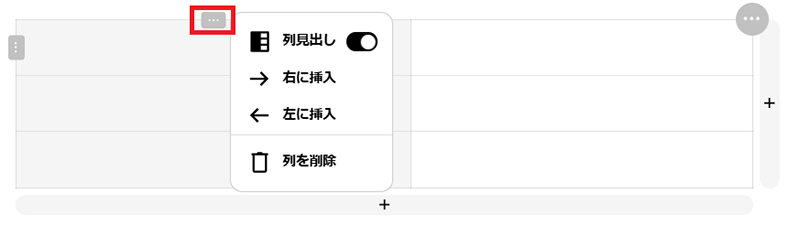
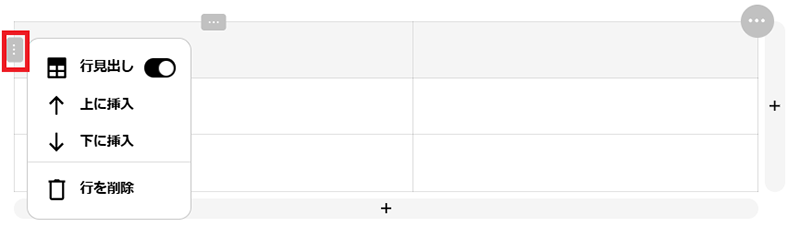
PR TIMESで使用可能な装飾の使い方
ここからは、実際にPR TIMESで使用可能な装飾と使い方をご紹介します。
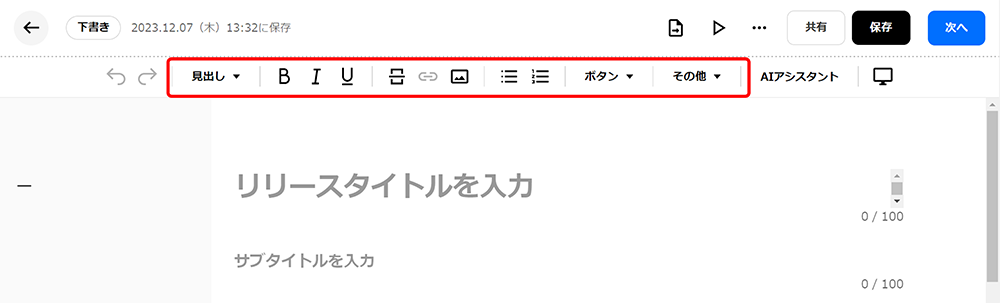
基本的な書式変更の方法
PR TIMESで使用できる文字の書式は3点です。画面上部にある、「B:太字」「I:イタリック(斜体)」「U:下線」アイコンからそれぞれ変更を行います。
組み合わせて使うことも可能で、太字にしたものに下線を引く、などの装飾も行えます。
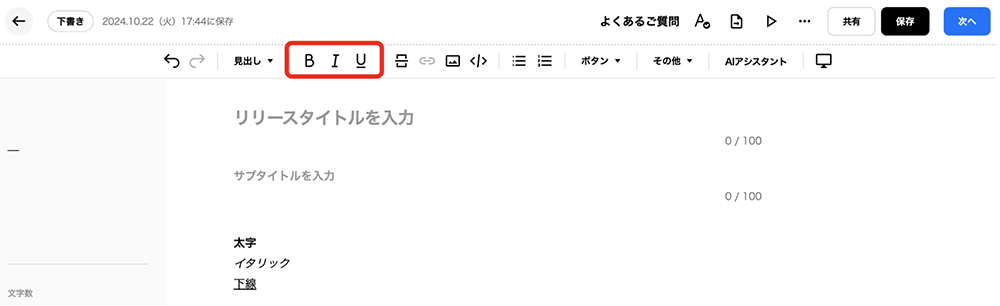
見出しで情報をまとめる
画面上部の「見出し」をクリックすると「中見出し」「小見出し」を選択できます。
まずは、「中見出し」を設定し、1つの見出しの文章量が多くなる場合には、「中見出し」だけでなく「小見出し」を設定して、情報を見やすくまとめましょう。
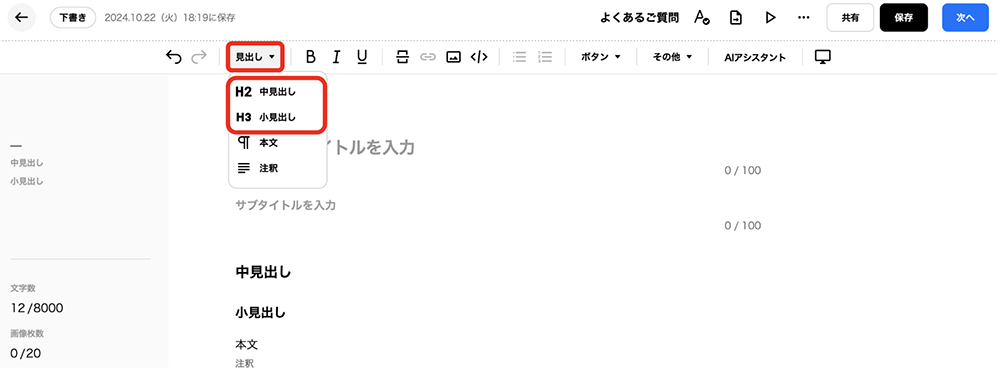
注釈をつける
同じく、画面上部の「見出し」をクリックすると「注釈」を選択できます。
プレスリリース内では、できるだけ専門用語や業界用語は除き、わかりやすい言葉に言い換えたいところですが、IT関連の企業となれば、専門用語を完全に除くことが難しいようなケースもあります。その場合には、「注釈」機能を使って用語の説明を入れるとよいでしょう。
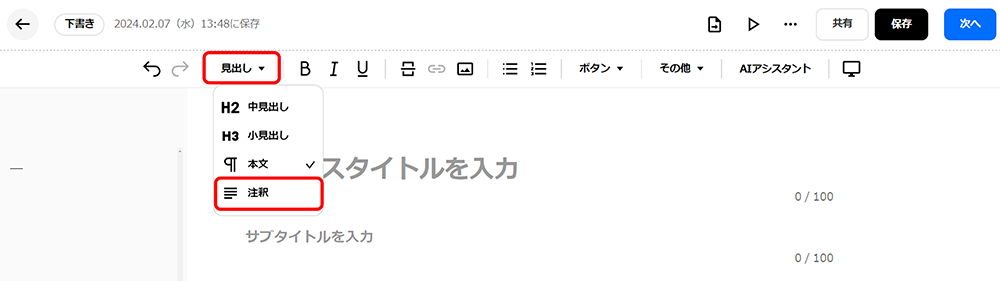
リスト表示で箇条書きにする
リスト表示(箇条書き)は、2種類あります。下の画像赤枠部分の左が「番号なしリスト」、右が「番号付きリスト」です。
リスト表示は、プレスリリース内に記載したい「製品の仕様」や「イベント申し込みフロー」など、要点をまとめたいときや、順序をわかりやすく記載したい場合に使いましょう。
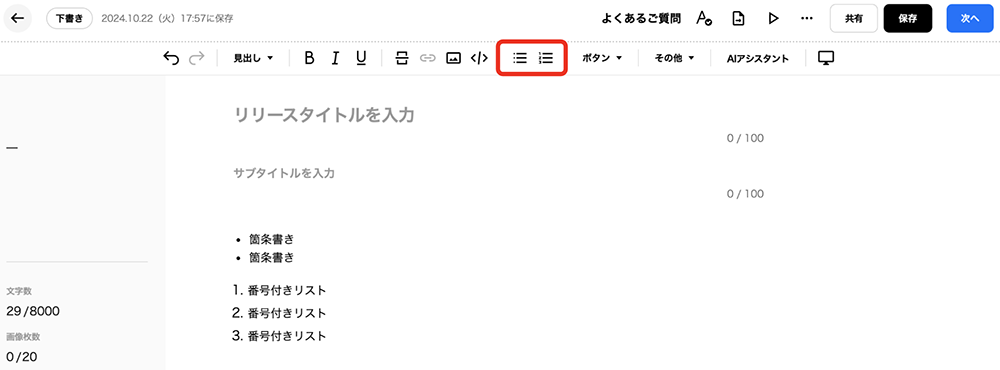
表を挿入する方法
画面上部にある「その他」をクリックして「表」を選択すると、縦2列×横3行の表が作成されます。
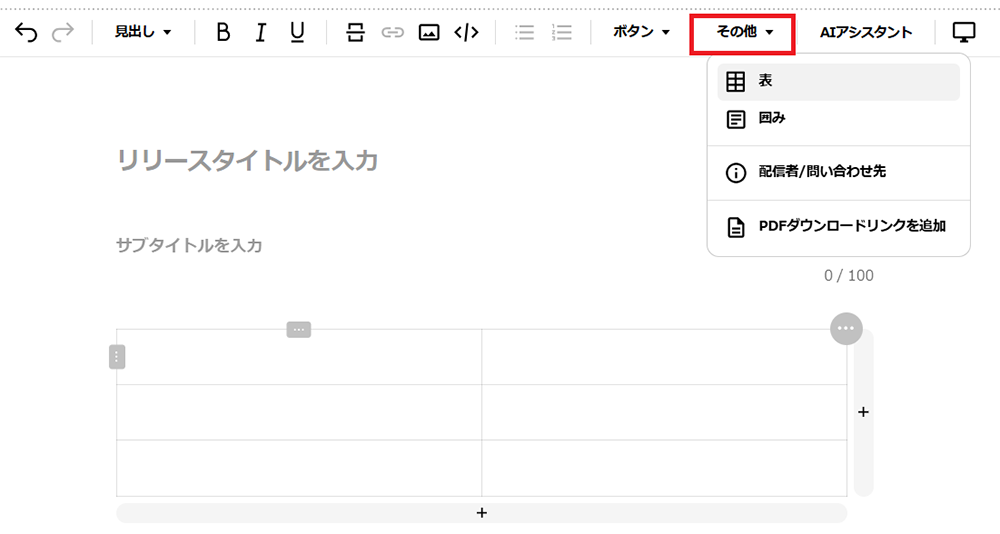
表の右や下に表示される「+マーク」をクリックするとそれぞれ新しい列や行が追加されます。もしくは編集したい列や行のセルにカーソルを置いて「・・・(三点リーダ)」をクリックすると編集項目が表示されますので、こちらから編集することも可能です。列は最大10列まで追加できます。
また、1列目にカーソルがある際に「・・・」をクリックすると、「列見出し」や「行見出し」の項目が表示され、オンにすると見出しとして色付けされます。
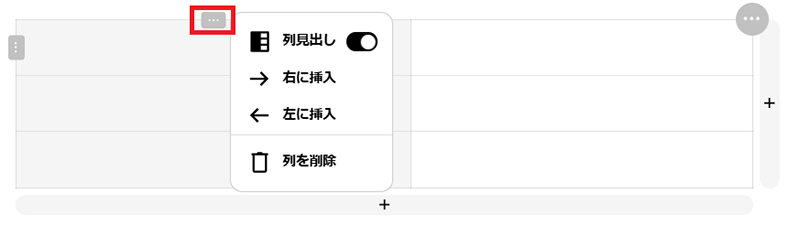
列の幅を変更したい場合は、変更したい列の線にカーソルを合わせると、線が太くなり、カーソルが左右の矢印「←→」に変わるので、ドラッグで幅を調整してください。
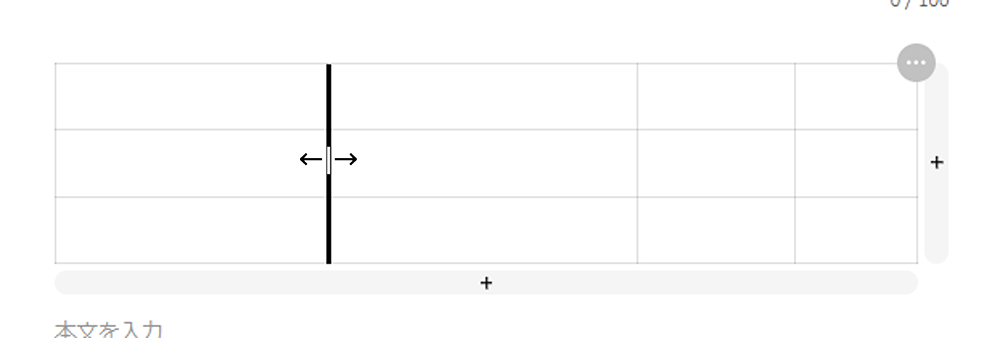
また、列を追加した後に、右上の「・・・」をクリックし、「列の幅を揃える」を選択すると、列の幅を均等に揃えることができます。
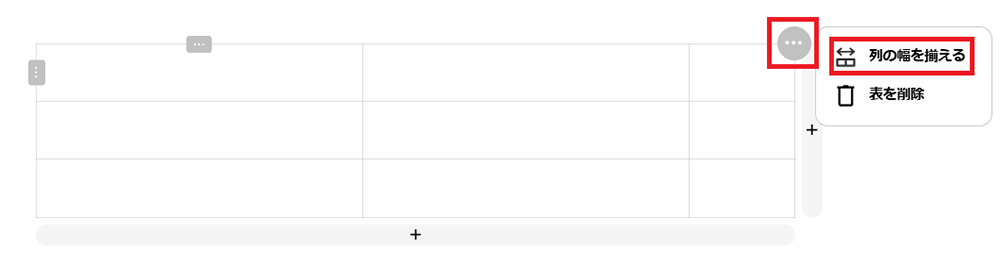
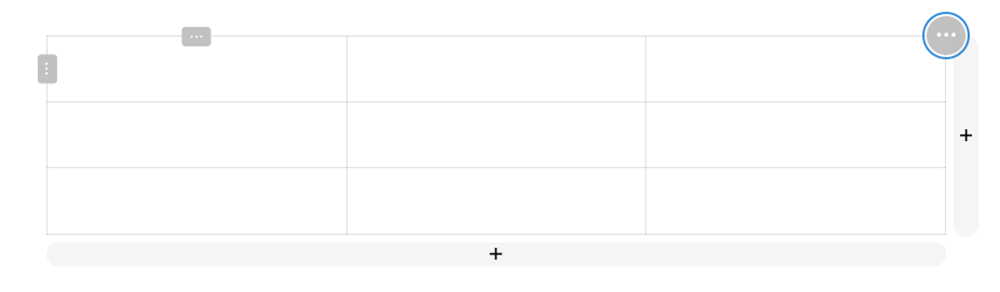
囲みで文章にメリハリを付ける
同じく、画面上部にある「その他」をクリックして「囲み」を選択すると囲みが表示されます。
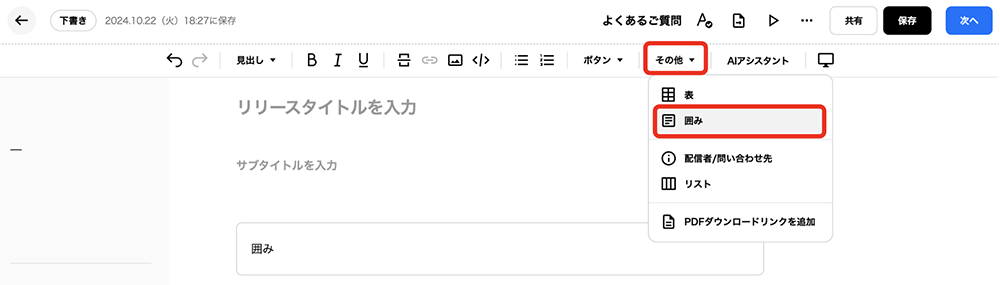
装飾をするときの注意点
ここからは、PR TIMESの文字装飾機能を上手に活用して、情報を的確に効率よく伝えるためのヒントをお伝えします。
装飾に頼らず強調するポイントを整理することが重要
前提として、装飾に頼らず、強調するポイントを整理しておくという点は心がけておきましょう。
プレスリリースの内容が整理されていなければ、装飾機能を活用しても伝えたいメッセージが正しく届かない可能性があります。本文の作成前に情報を整理し、要点をまとめておくことで、多くの読み手がスムーズに内容を理解できるようになります。重要な箇所に絞り、適切に装飾を活用しましょう。
見出しを整理して情報をまとめる
プレスリリースの内容は、「発表内容」「取り組みの背景」「今後の展望」など、いくつかの項目に分かれることが多いでしょう。それらの項目をわかりやすくまとめるためには、見出しの活用が効果的です。
実際にPR TIMES上で公開されているプレスリリースでも、記号と太文字を組み合わせて小見出しを作っているものは数多くあります。
例えば、下記のようなイメージです。
例1:太字+下線
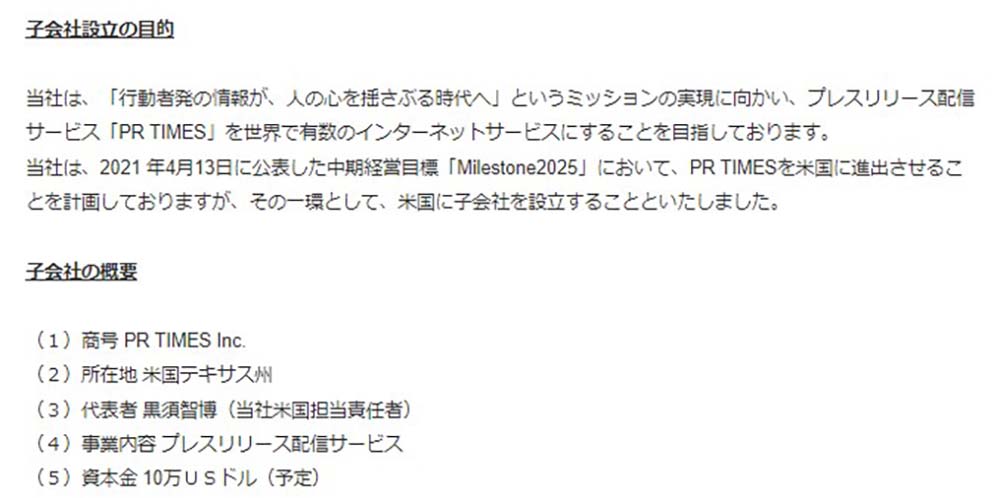
例2:太字+【】
参考までに、見出しがなくずっと文が続くプレスリリースと、同じ内容で見出しや表を活用したプレスリリースを比較してみました。
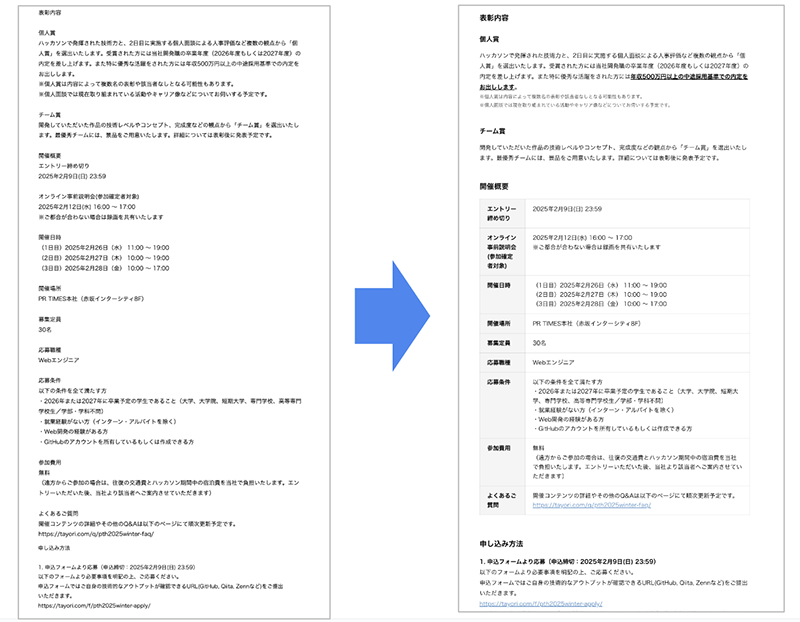
見出しや表を活用することで、一目で内容がわかりやすいプレスリリースとなっています。
文字化け・エラーに注意
文字を装飾する際には、以下のような文字を入力すると、配信時に文字化けやエラーが発生する原因になってしまいます。配信前に一通りチェックしておきましょう。
- WordやPDFなど別のファイルからコピー&ペーストした文字(一度メモ帳などを用いてプレーンテキストにしてからペーストすることをおすすめします)
- 環境依存文字 (例:❤ ℀ ☸)
- 推奨環境以外のパソコンでの入力(iOSは推奨環境ではありません。)
- <>で囲まれたHTMLタグなどの文字コード
推奨環境は以下の通りです。
OS:Windows10、11
ブラウザ:InternetExplorer、Firefox、Google Chromeの最新バージョン
誤解のない情報発信を行うためにも、文字化けやエラーが発生しないよう注意したいところです。
文字化けについての詳細はこちらの記事をご覧ください。
装飾機能の活用事例
ここからは、実際にPR TIMESの装飾機能を効果的に活用しているプレスリリースの事例をご紹介します。
2種類の見出しを使い分け
見出しの様式にルールを設定することで、ひとつのプレスリリース内で見出しの種類を複数使い分けることもできます。
片倉工業株式会社のプレスリリースでは、中見出しや小見出しの使い分けに加えて、下線や区切り線を使って情報を構造化しています。
参考:コクーンシティ(さいたま新都心)「コクーンシティ クリスマス」11/9(土)スタート 約45万球の光が輝くイルミネーション開催 音楽で彩る点灯イベントやクリスマスマーケットなどイベント盛りだくさん
表による整理
場所、価格などは表に整理して一覧性を高めることで理解しやすくなります。
プラン内容の詳細や会場案内など、複数の表を挿入して情報を整理するケースや、商品の詳細をリスト化した表を作成しているケースもあります。表による情報整理が参考になる株式会社東武ホテルマネジメント、株式会社ホテルマネージメントジャパンのプレスリリースを紹介します。
参考:本ズワイガニに加えてローストビーフ、ステーキまで食べ放題のディナービュッフェ!ご好評につき12月も10日間限定で開催決定!
参考:【ヒルトン成田】ダイヤモンドの2.5倍の輝きを持つ宝石が彩るサプライズカクテルで特別な夜を演出 「The Bar Brilliant Celebration」プラン
囲み機能で一工夫
囲み機能を活用して目立たせているケースも見られます。コメント文やリード文に囲み装飾をすることで強調したり、全体にメリハリがつきます。株式会社ネクイノや株式会社日本能率協会マネジメントセンターの活用方法も参考にしてみてください。
参考:女性アスリートの健康課題の解決へ向け「スマルナ for Sports」が社会人女子サッカーチーム「ミゴカリッサ鹿児島」のサポートを開始
参考:『東大卒収納コンサルタントが教える 子どもが自然と集中する学習空間のつくり方』11月27日発売
リストの活用
リスト機能は、画像を4つまで横並びで表示することができます。イベントやセミナーなどの登壇者紹介や商品のバリエーション紹介など、使い方によってさまざまなアレンジが可能です。
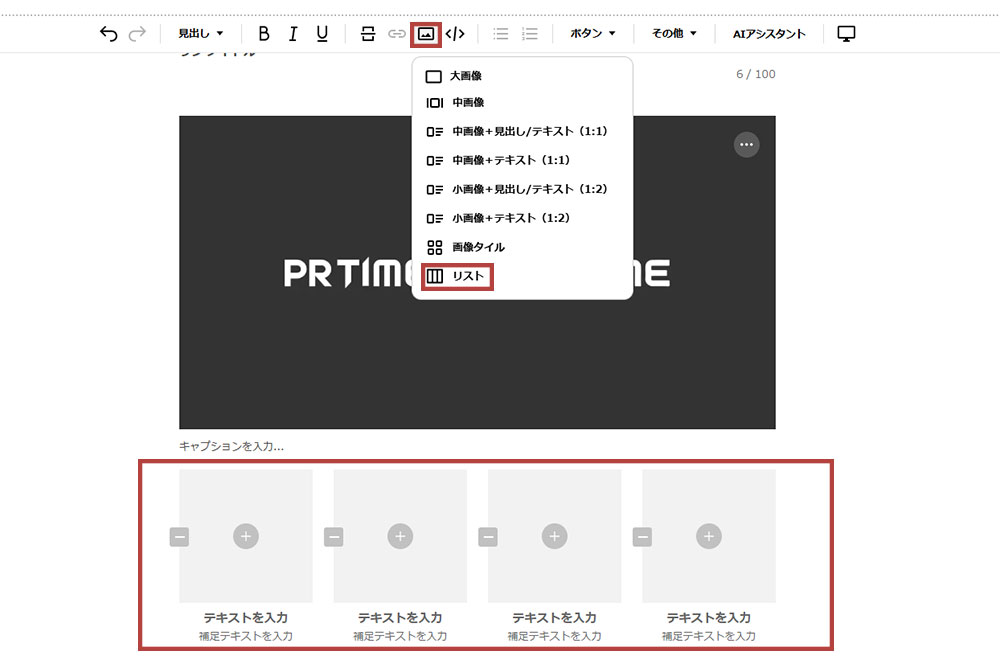
株式会社関家具のプレスリリースでは、リスト機能を活用して、商品のカラーバリエーションやラインナップがわかりやすく紹介されています。
参考:植物と暮らす。CRUSH CRASH PROJECT から新ブランド「OASIS/オアシス」2024年9月14日発売。
シンプルでわかりやすいプレスリリース作成を心がけよう
本記事では、PR TIMESで文字や表の装飾・見出しをの整理をする方法についてご紹介しました。
プレスリリースを読みやすくするのに、過度な装飾は必要ありません。小見出しを作ったり太字や表を活用したりして、伝えるべき情報をコンパクトにまとめましょう。また、本文全体を読みやすくするには、画像を挿し込んでメリハリをつけるなど、文字の装飾だけではなく構成そのものも工夫できると、プレスリリースの完成度がグッと高まります。
ぜひ、本記事で紹介したテクニックを参考に、シンプルでわかりやすいプレスリリースの作成を心がけてみてください。
<編集:PR TIMES MAGAZINE編集部>
PR TIMESのご利用を希望される方は、以下より企業登録申請をお願いいたします。登録申請方法と料金プランをあわせてご確認ください。
PR TIMESの企業登録申請をするPR TIMESをご利用希望の方はこちら企業登録申請をする


